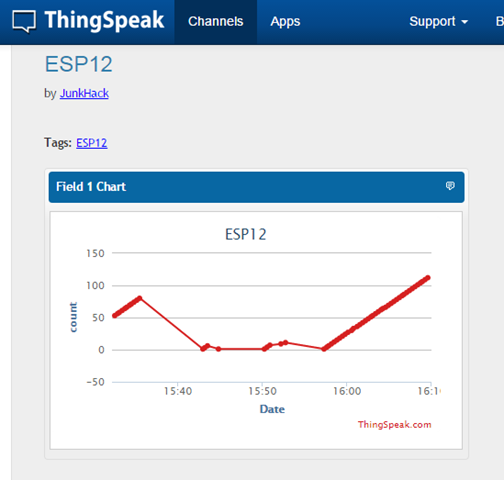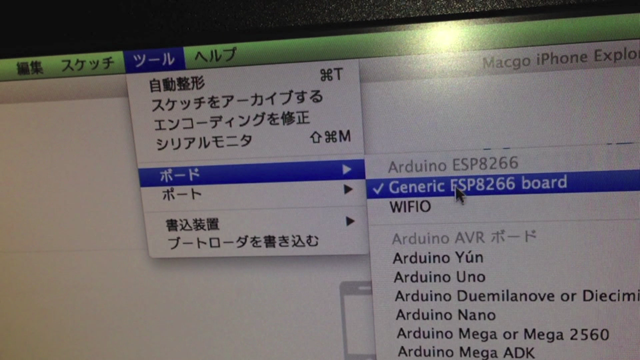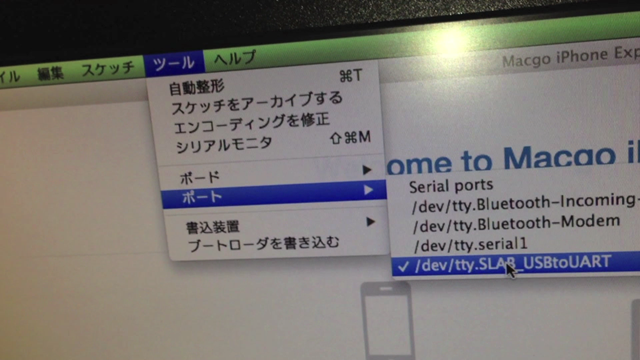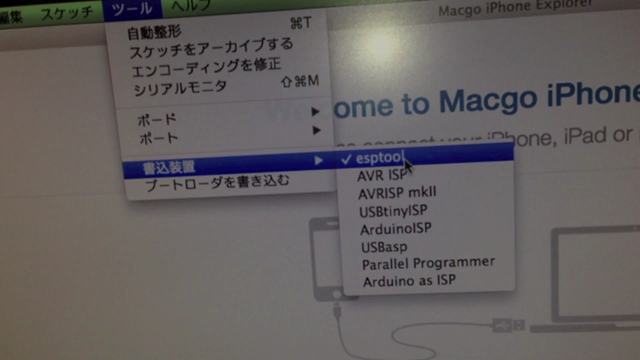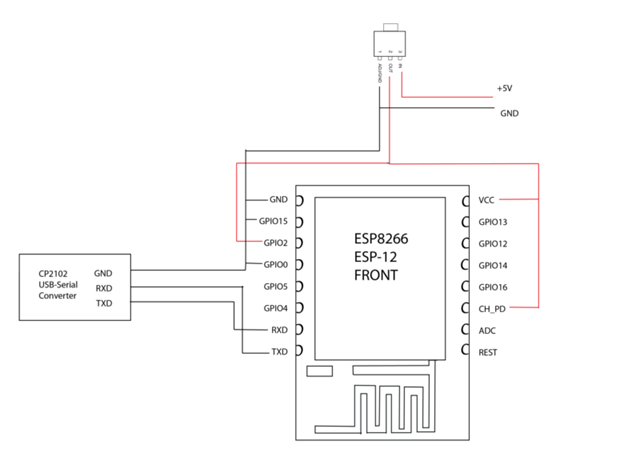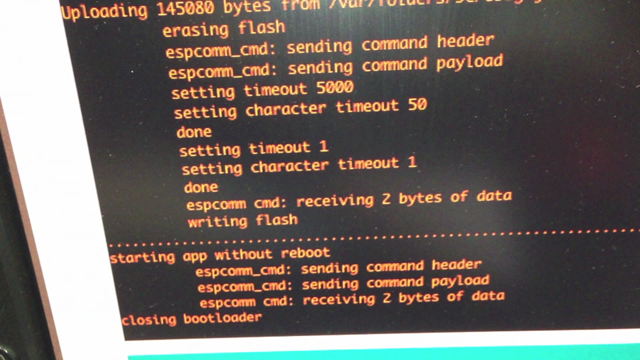単体でWifi に接続して、データをThingSpeak に投げるテストをしてみました。

配線はこんな感じで、GPIO12 と 13 にLEDをくっ付けてみました。アクセスポイントにコネクションしたときにダブルブリンク、WEBにコネクションしているときは、点灯する感じです。
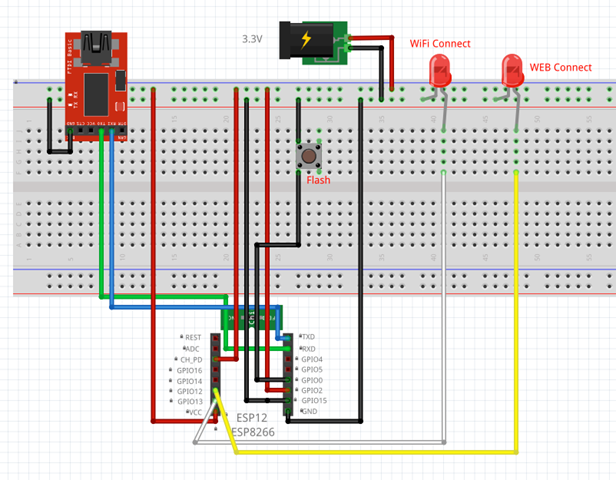
まだ、センサーとかはつけていないのでカウンター値を上げてみました。
コードはこんな感じです。
/*
ESP8266 HTTP get webclient test.
https://thingspeak.com/channels/37124
Arduino-compatible IDE with ESP8266
arduino-1.6.1-macosx-java-latest-signed.zip
https://github.com/esp8266/Arduino
JunkHack 2015.05.09
*/
#include <ESP8266WiFi.h>
const char* ssid = "JunkHack";
const char* password = "testtest";
const char* host = "184.106.153.149";
void setup() {
pinMode(13, OUTPUT);
pinMode(12, OUTPUT);
Serial.begin(115200);
delay(10);
// We start by connecting to a WiFi network
Serial.println();
Serial.println();
Serial.print("Connecting to ");
Serial.println(ssid);
WiFi.begin(ssid, password);
while (WiFi.status() != WL_CONNECTED) {
delay(500);
Serial.print(".");
digitalWrite(13, HIGH);
delay(400);
digitalWrite(13, LOW);
delay(100);
}
Serial.println("");
Serial.println("WiFi connected");
Serial.println("IP address: ");
Serial.println(WiFi.localIP());
}
int value = 0;
int count = 0;
void loop() {
delay(5000);
++value;
Serial.print("connecting to ");
Serial.println(host);
// Use WiFiClient class to create TCP connections
WiFiClient client;
const int httpPort = 80;
if (!client.connect(host, httpPort)) {
Serial.println("connection failed");
return;
}
digitalWrite(12, HIGH);
delay(1000);
count += 1;
// We now create a URI for the request
String url = "/update?key=5GPL7J7EVNB5R8GE&field1=";
url += count;
Serial.print("Requesting URL: ");
Serial.println(url);
// This will send the request to the server
client.print(String("GET ") + url + " HTTP/1.1\r\n" +
"Host: " + host + "\r\n" +
"Connection: close\r\n\r\n");
delay(10);
// Read all the lines of the reply from server and print them to Serial
while(client.available()){
String line = client.readStringUntil('\r');
Serial.print(line);
}
// Close connection
Serial.println();
Serial.println("closing connection");
digitalWrite(12, LOW);
}
ArduinoIDE のシリアルモニターでも見れますが、osx のCoolTermでは以下のように見れます。
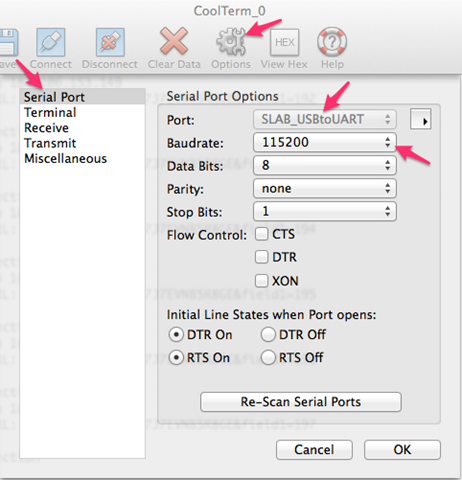
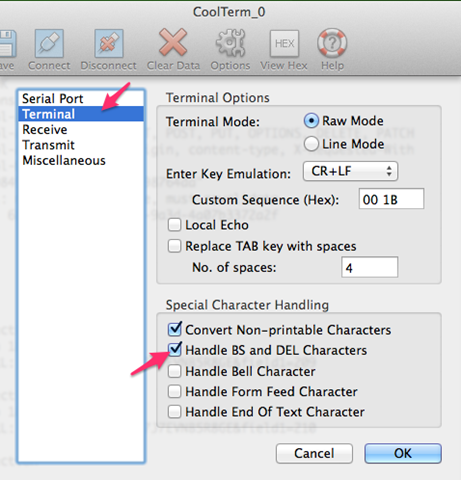
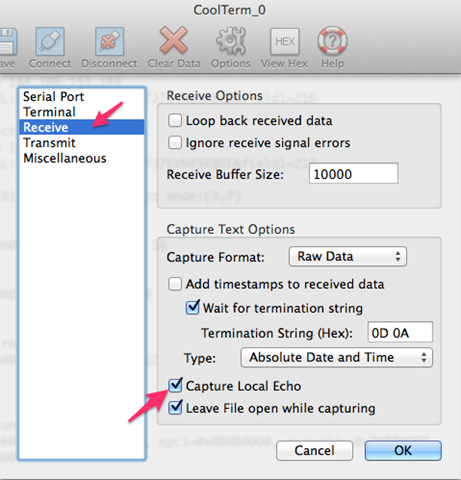
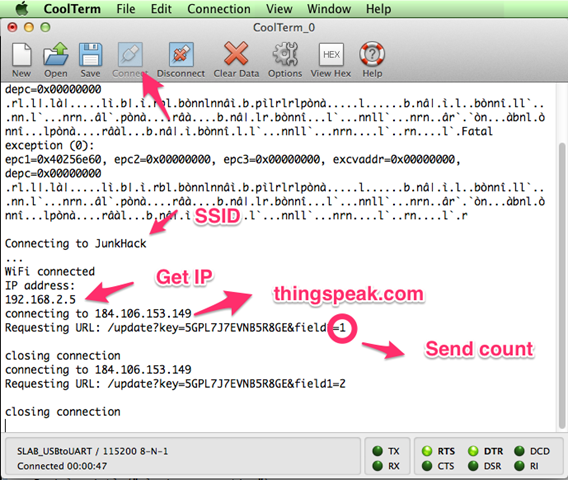
参考にさせて頂いたページ
ESP8266モジュールをArduinoとして使う
http://ehbtj.com/electronics/esp8266-as-arduino
ESP8266をUSB-TTLシリアル変換してWi-Fiの確認する
http://qiita.com/masato/items/a3b71f8a17b876be8f76
ESP8266 Wifi Temperature Logger
http://www.instructables.com/id/ESP8266-Wifi-Temperature-Logger/?lang=ja&ALLSTEPS